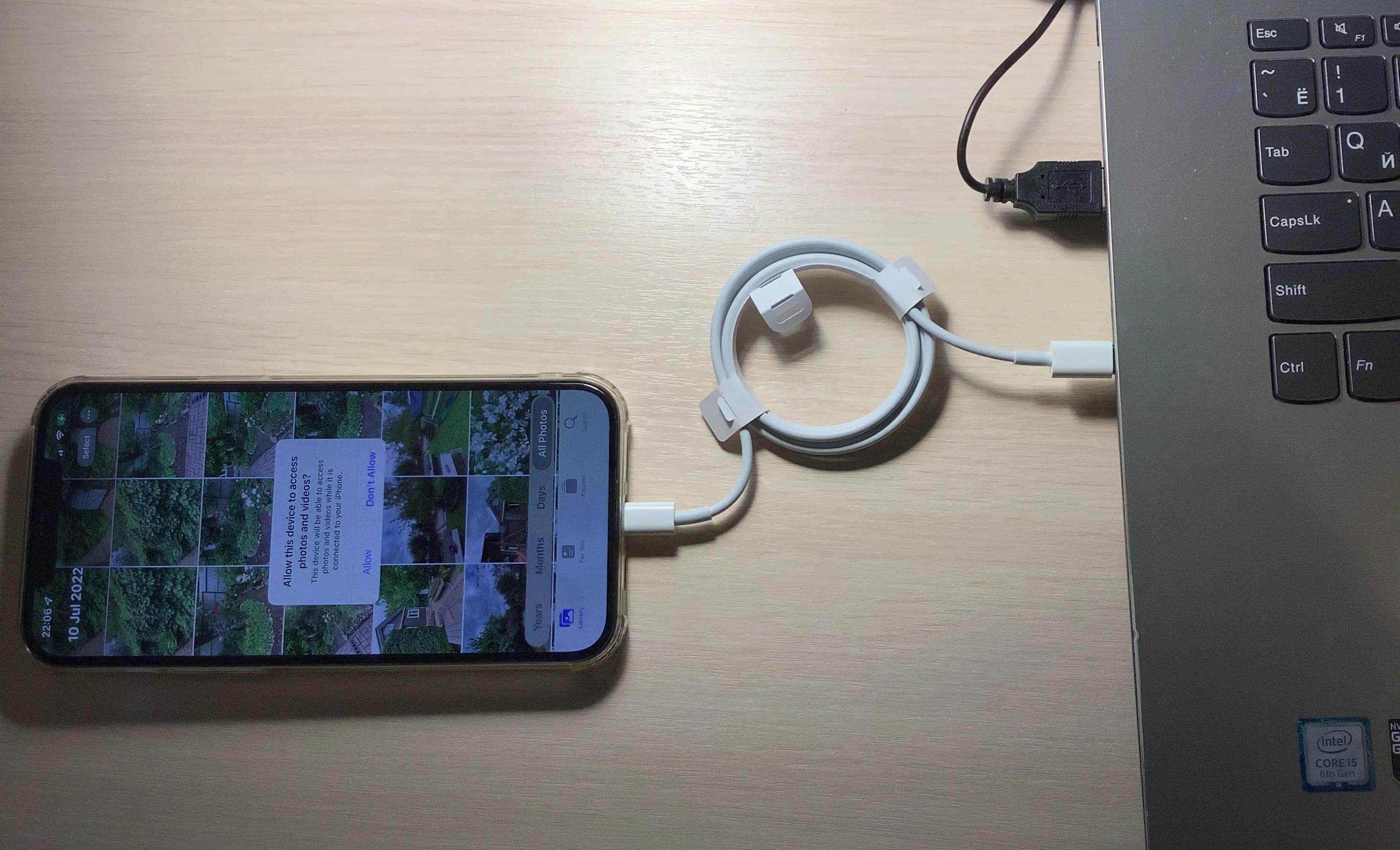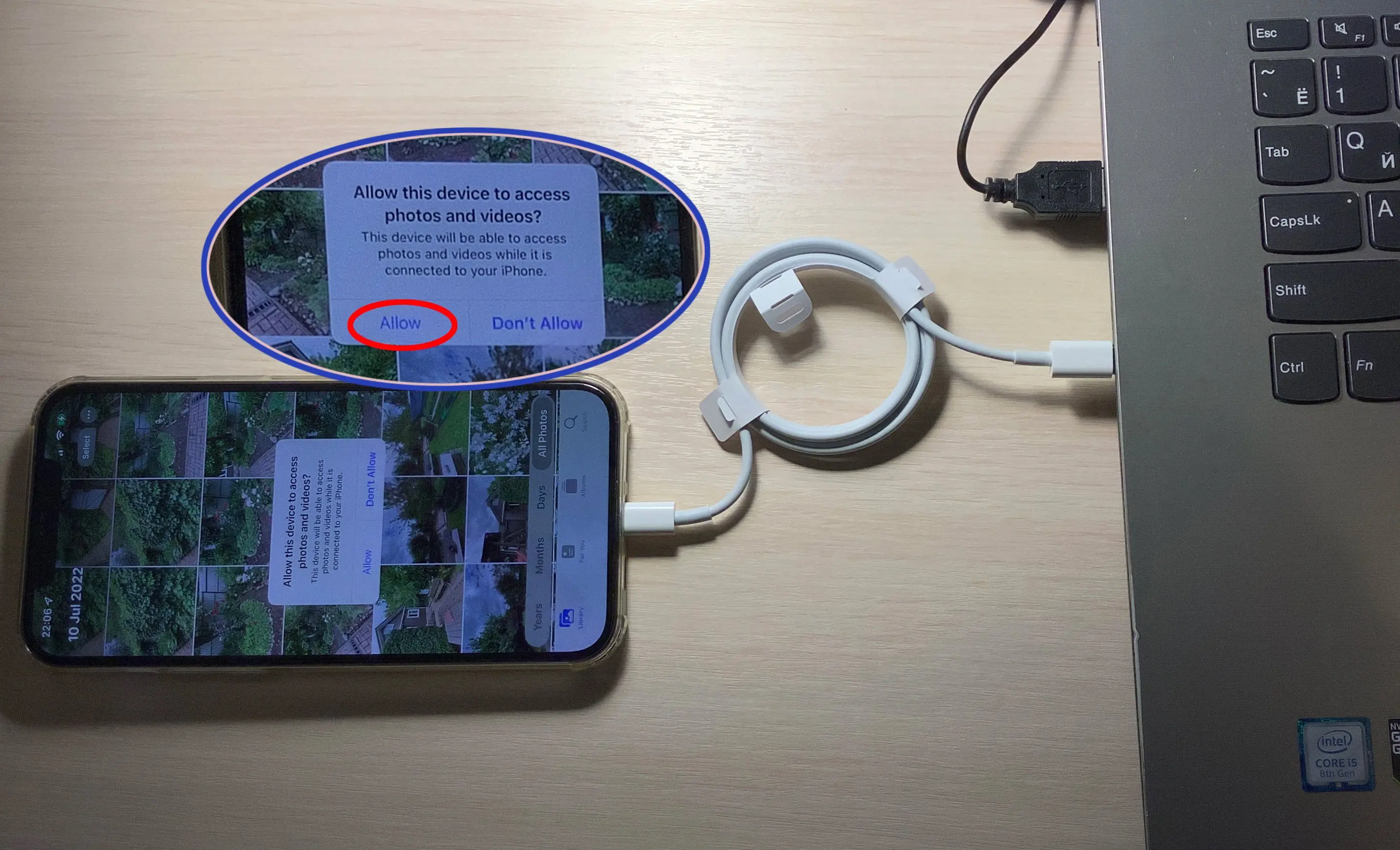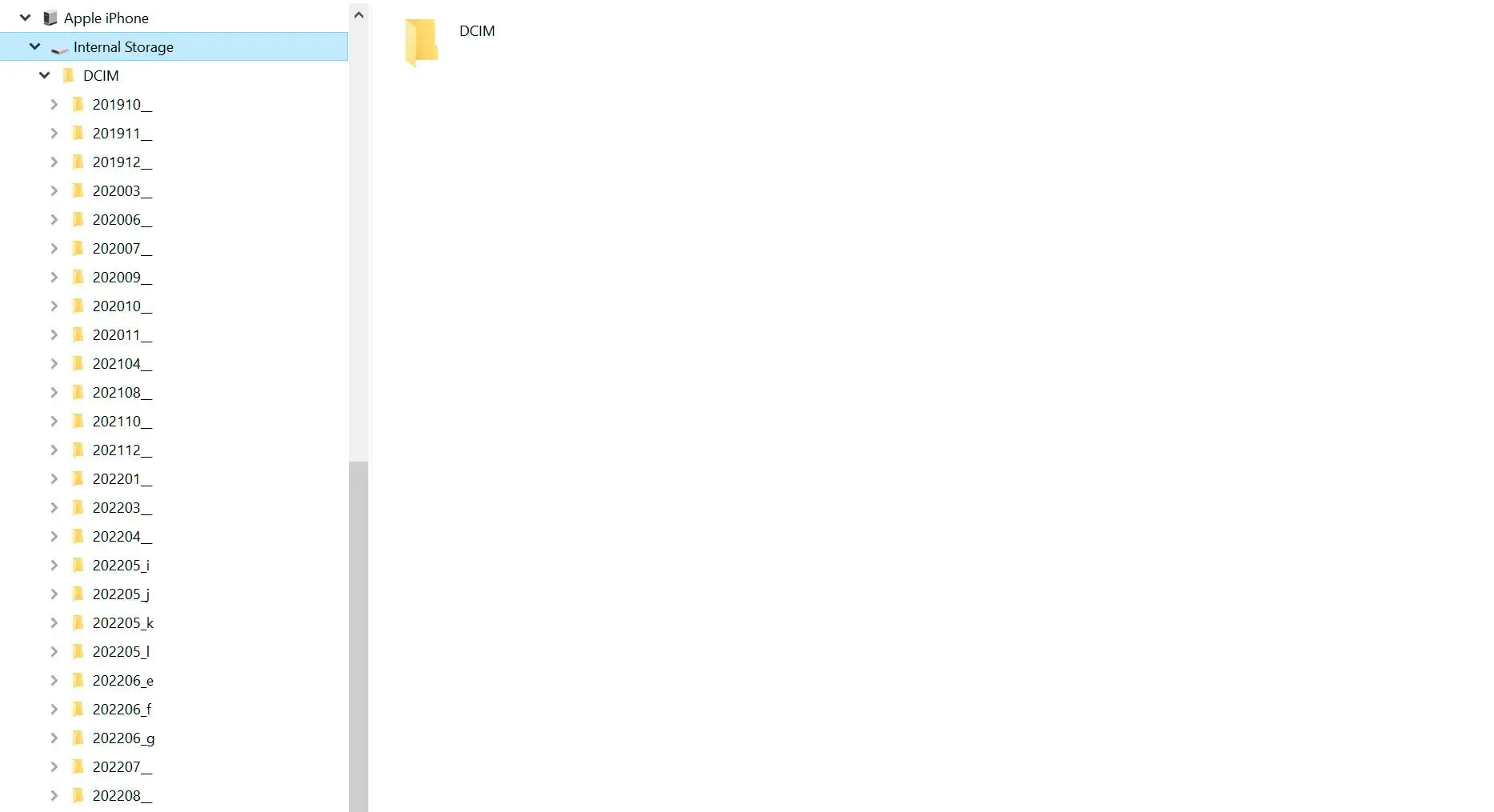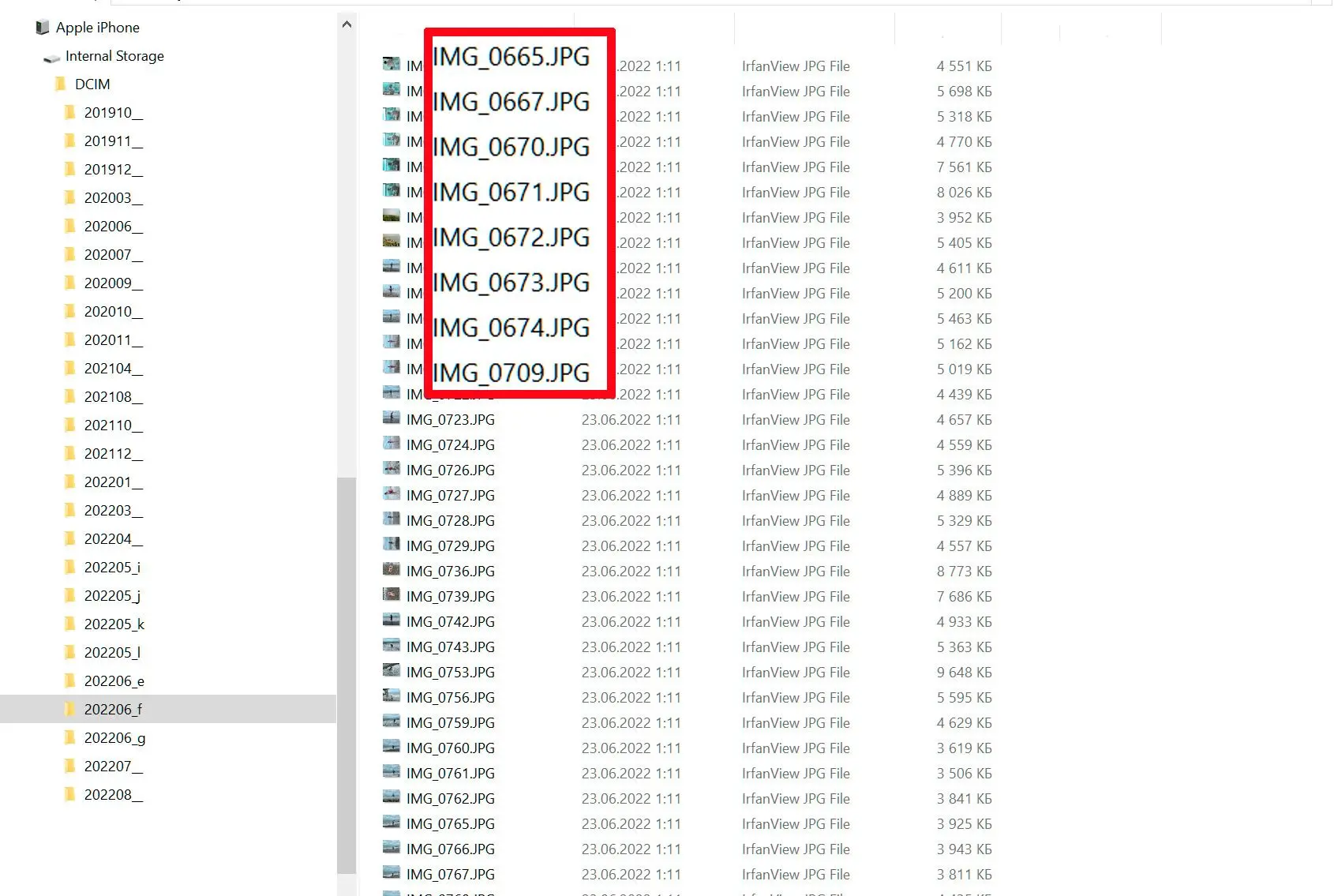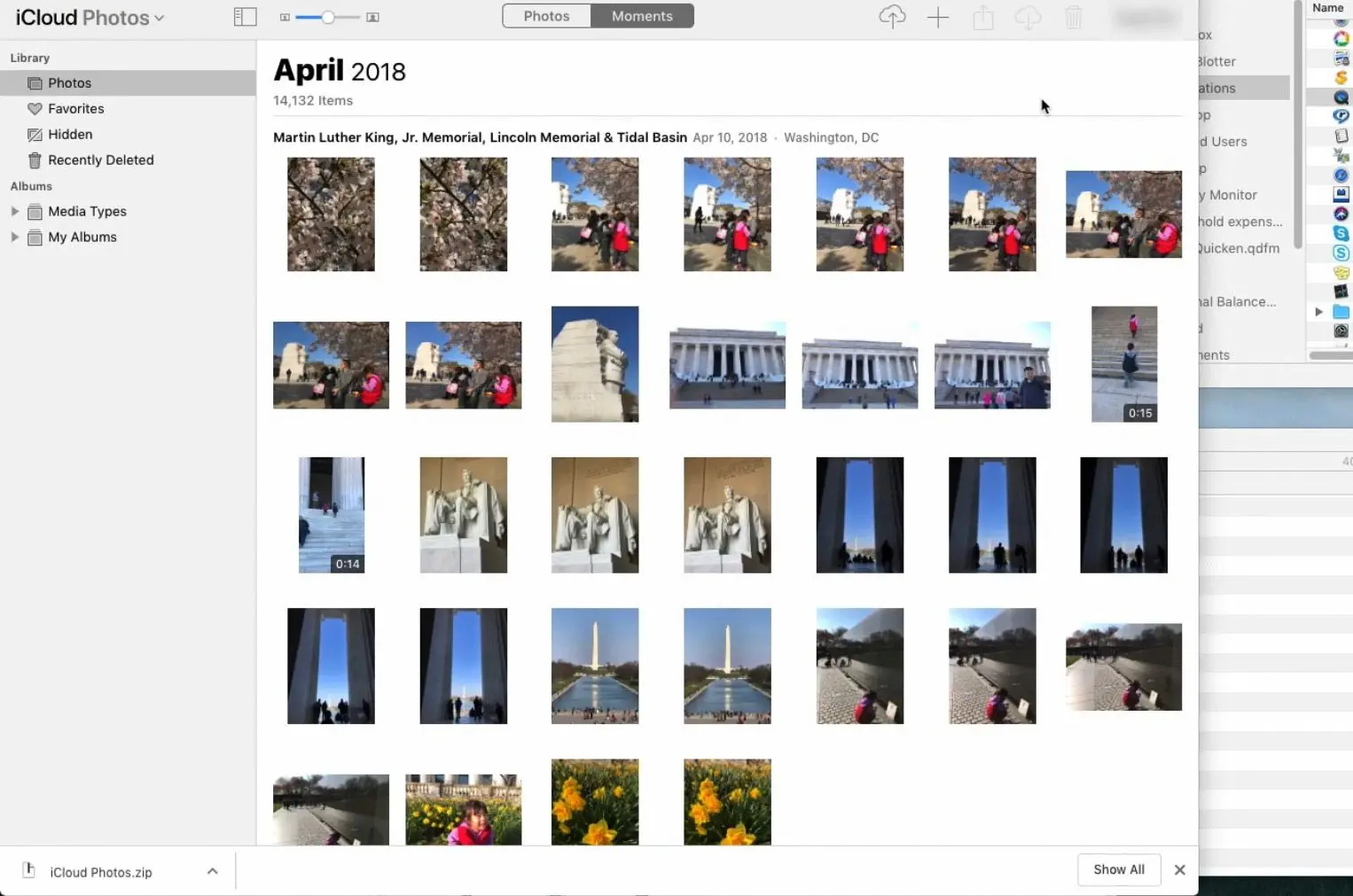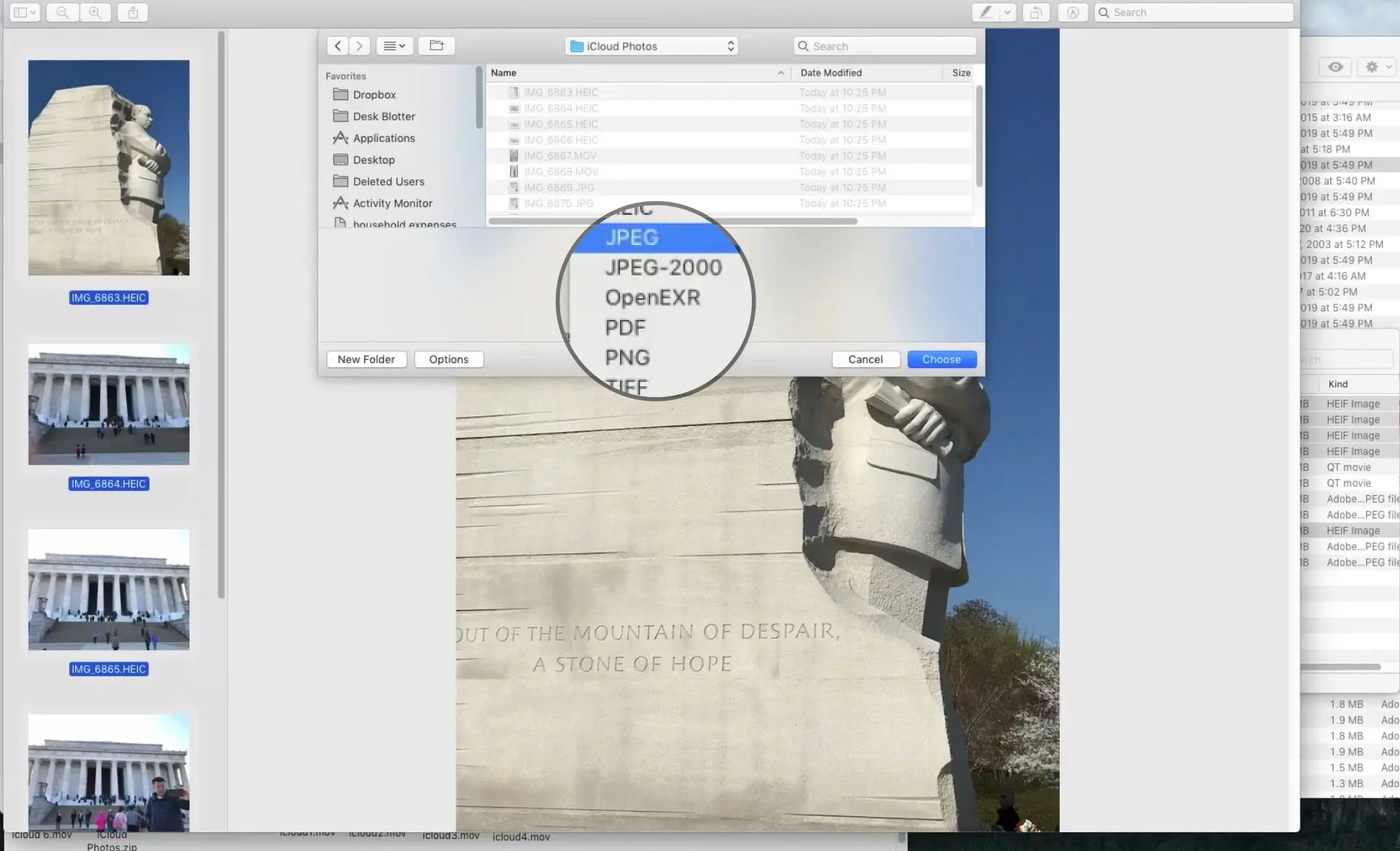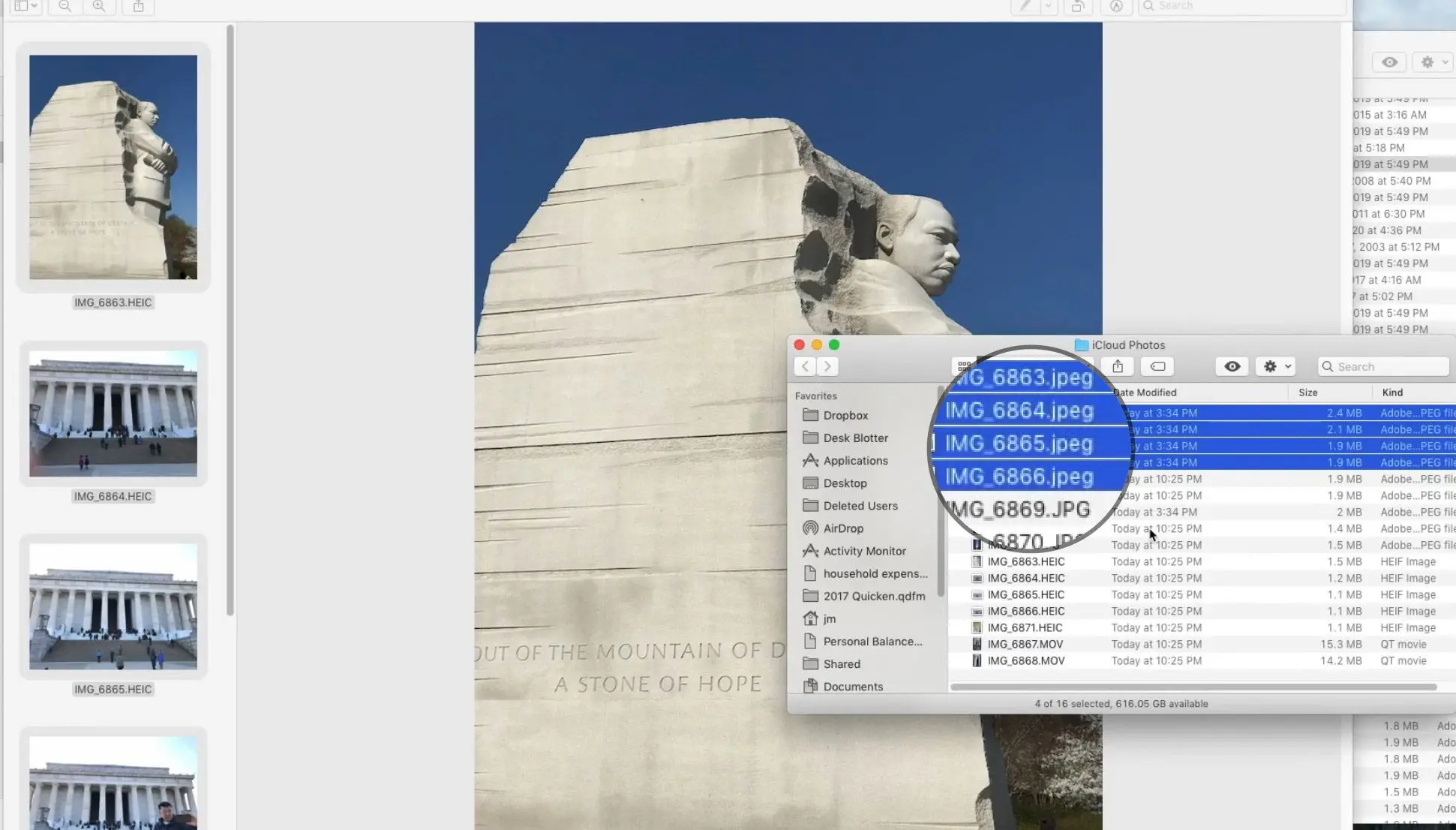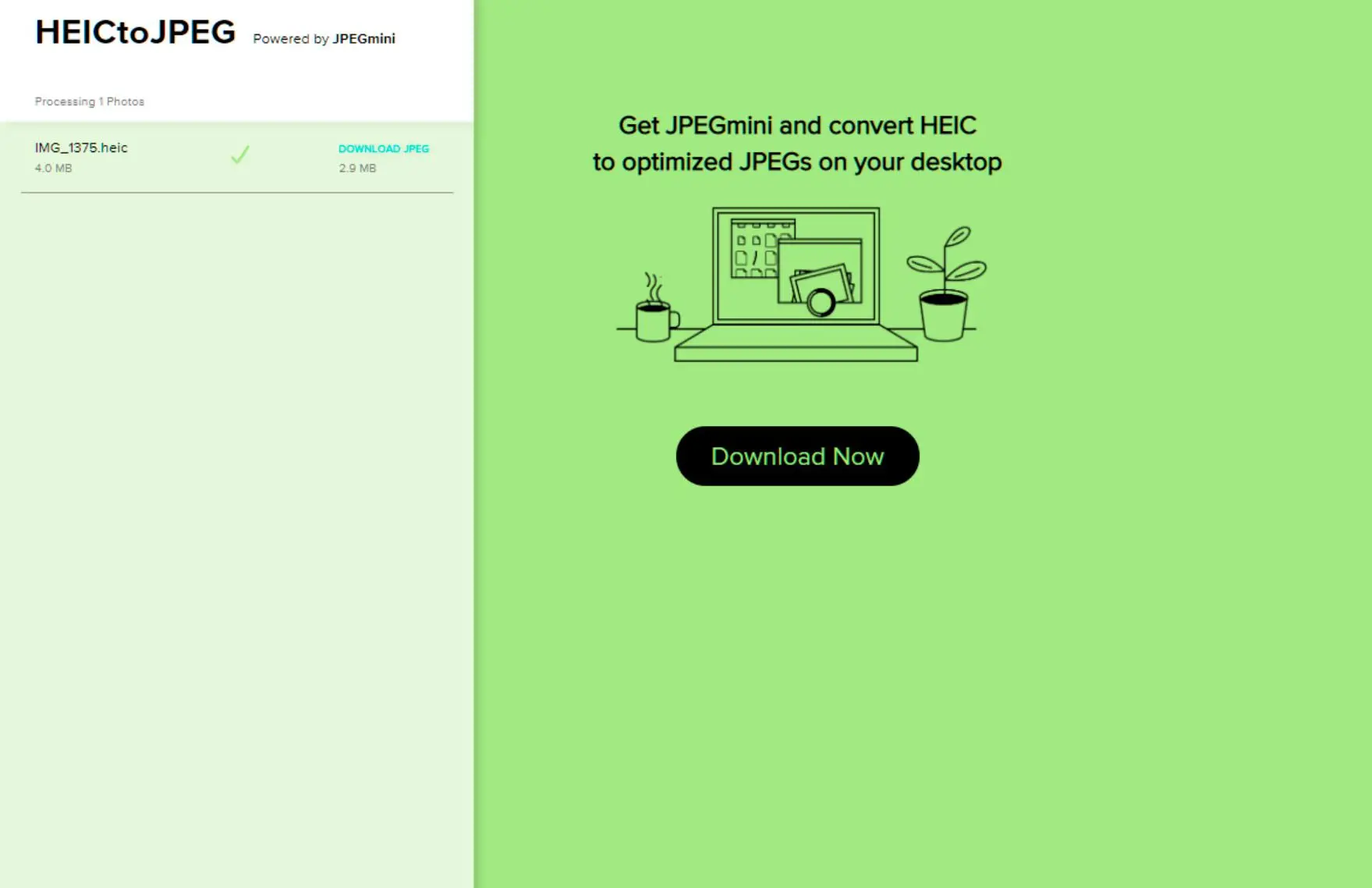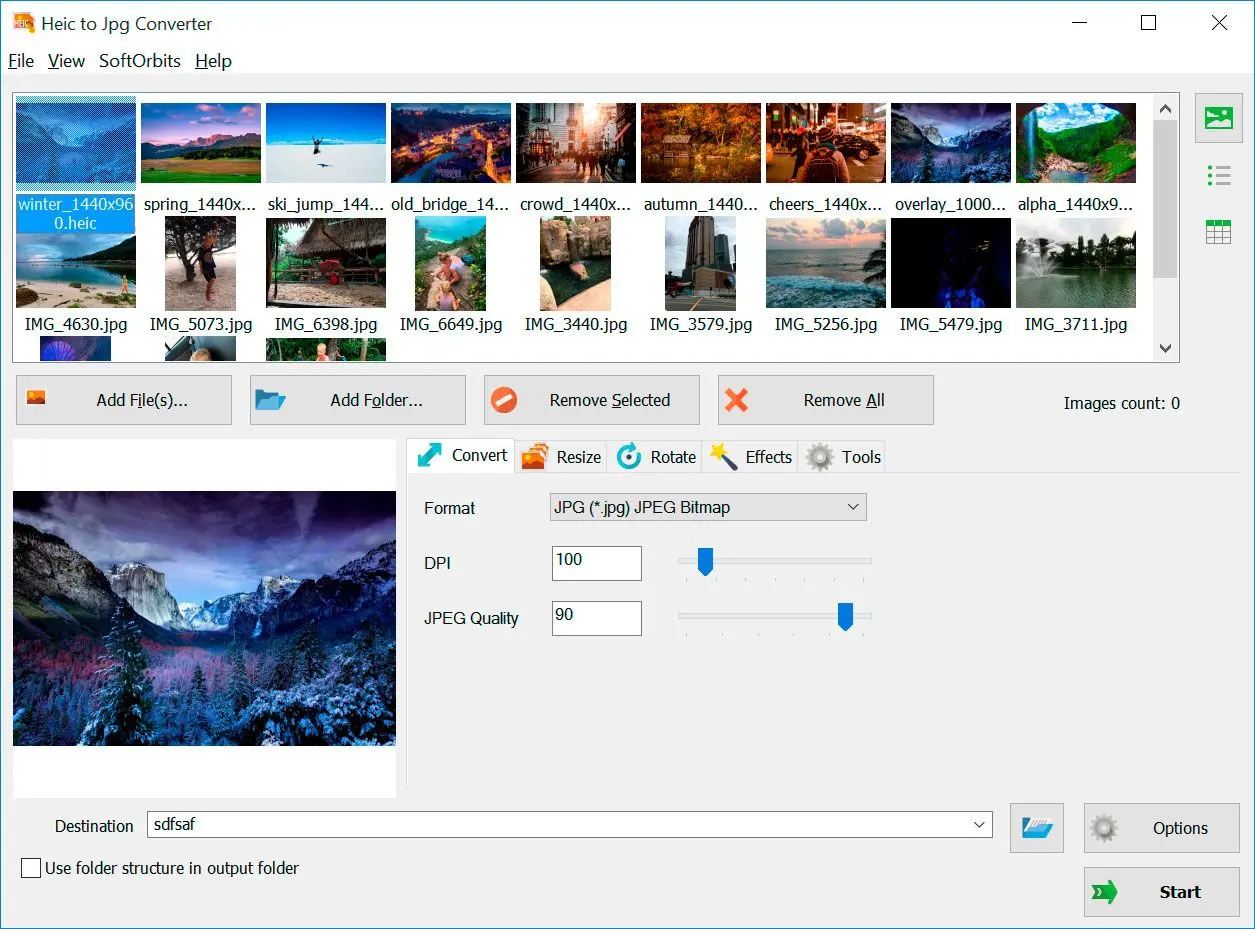為何應使用 HEIF 格式?
相較於 JPEG,使用此格式有若干優勢:
- 佔用裝置空間較小。
- 保留更多照片細節。
- 更易於編輯圖像,不失畫質。
然 HEIF 主要缺點為並非所有裝置及軟體皆能開啟及檢視檔案。
若您已於 iPhone 或其他裝置使用蘋果之新照片,或已注意到該等檔案難以與仍需蘋果裝置之人分享。
好消息為於 Windows 上將 HEIF 檔案轉換為 JPEG 簡易。
高效率圖像檔案格式為儲存個別數位圖像及圖像序列之數位容器格式。 該標準涵蓋亦可包含其他媒體串流之多媒體檔案..
維基百科
何種解決方案最適合我?
身為專業攝影師兼軟體專家,我優先考慮提供無損或最小損失轉換的軟體,以保留影像品質。批次處理能力對於高效工作流程至關重要,尤其是在處理大量影像時。此外,軟體維護元數據(如 EXIF 數據)的能力對於組織和管理影像庫至關重要。最後,使用者友善的介面和可靠的效能是選擇合適影像轉換器的關鍵因素。
Paul
| 方法 | 軟體/平台 | 速度 | 品質損失 | 批量轉換 | 雲端儲存 | 離線能力 |
|---|
| SoftOrbits HEIC to JPG Converter 下載 | 桌面軟體 | 快速 | 最小 | 是 | 否 | 是 |
| 自動傳輸模式 | Windows 11 | 快速 | 顯著 | 是 | 否 | 是 |
| iCloud | Windows 版 iCloud | 中等 | 最小 | 是 | 是 | 否 |
| Windows 相片應用程式 | Windows 10/11 | 中 | 最低 | 有限 | 否 | 是 |
| 線上轉換器 (例如 HEICtoJPG.com) | 基於網路 | 各異 | 中 | 有限 | 是 | 是 |
為達最佳品質與控制,SoftOrbits Converter為推薦選項。然,少量檔案之偶發轉換,Windows相片應用程式或線上轉換器足矣。
若需轉換大量檔案,且速度優先於品質,「自動傳輸模式」或可適用。為與蘋果設備及雲端儲存無縫整合,iCloud 乃可行方案。